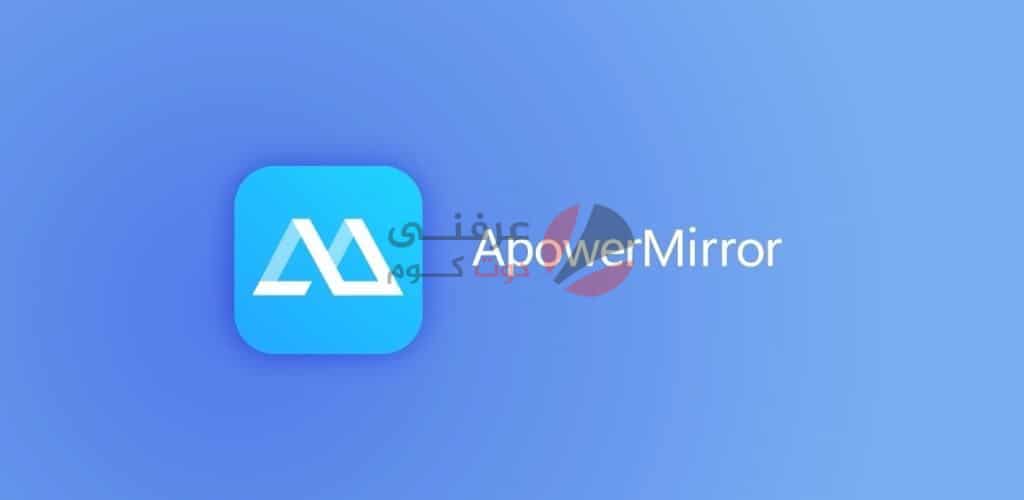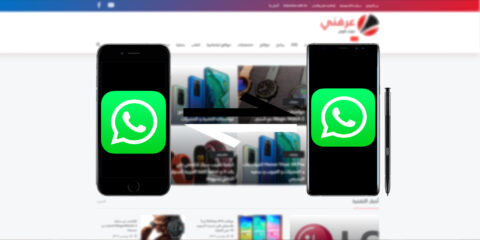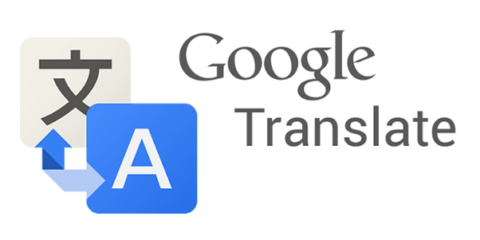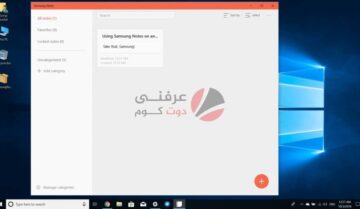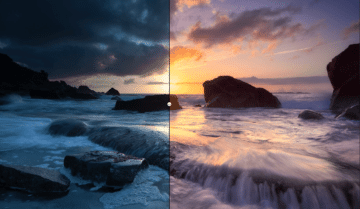
يعد ApowerMirror أحد أشهر تطبيقات بث الشاشة لأجهزة iOS و Android. باستخدام هذا التطبيق يمكنك عرض شاشة الهاتف الذكي بسهولة على الكمبيوتر. يمكن أن يكون البرنامج مفيدًا جدًا في مواقف مختلفة ، مثل عروض الملفات والعروض التوضيحية ومشاركة المحتوى والأدلة المستندة إلى التعلم أو البرامج التعليمية. كما يسمح لك بالتحكم في شاشة الكمبيوتر باستخدام جهازك المحمول. باستخدام هذا التطبيق ، يمكنك بسهولة بث مقاطع الفيديو على الكمبيوتر قد تجد أيضًا ميزة التسجيل الخاصة به مفيدة. باستخدام هذا ، يمكنك تسجيل طريقة اللعب الخاصة بك وحفظ الفيديو لمشاهدته لاحقًا.
ما هو ApowerMirror ؟
الوصول سريعاً لـ :
يعتبر ApowerMirror أحد أفضل برامج بث الشاشة لقدرته على بث أجهزة iOS و Android إلى أجهزة الكمبيوتر بجودة عالية. إنه متوافق تمامًا مع أنظمة تشغيل الكمبيوتر الشائعة مثل Windows و Mac. وبالتالي ، يمكنك الاستمتاع بلعب ألعابك على جهاز الكمبيوتر الخاص بك أو التمتع بتجربة رائعة في بث مقاطع الفيديو والوسائط الأخرى من هاتفك على شاشة أكبر بكثير.
تحميل التطبيق
- لتحميل التطبيق لجهازك اياً كان نوعه اضغط هنا.
استخدام التطبيق
بغض النظر عن نوع الهاتف الذي تستخدمه ، Android أو iPhone ، فهذه الأداة متوافقة تمامًا معها. بعد تثبيت الأداة على الهاتف ، ستبدأ في التحكم بها من شاشة جهاز الكمبيوتر الخاص بك. يتطلب هذا أيضًا الاتصال بشبكة WiFi. أو يمكنك توصيل كلا النظامين الأساسيين من خلال كابل USB. شيء رائع آخر هو أنه يسمح لك أيضًا بلعب ألعاب الهاتف المحمول مباشرة على جهاز الكمبيوتر دون الحاجة إلى محاكي.
أولاً استخدام التطبيق علي جهاز أندرويد
عن طريق الـ USB:
- تنزيل التطبيق على جهاز Android وجهاز الكمبيوتر. قم بتثبيت البرنامج بعد ذلك.
- تشغيل التطبيق
- قم بتوصيل جهاز Android باستخدام كابل USB.
- عندما يظهر إشعار على هاتفك ، انقر على “السماح دائمًا من هذا الكمبيوتر” واضغط على زر “موافق”.
- ستظهر نافذة أخرى ، فقط اضغط على زر “ابدأ الآن”.
عن طريق الواي فاي:
- توصيل كل من جهاز الكمبيوتر الخاص بك وجهاز Android بنفس الشبكة اللاسلكية.
- بمجرد تشغيل التطبيق ، انقر فوق الزر الأزرق في تطبيق الهاتف المحمول. سيبحث التطبيق بعد ذلك عن الأجهزة.
- حدد اسم الكمبيوتر الذي يبدأ بـ “Apowersoft”.
- أخيرًا ، اضغط على “ابدأ الآن”.
ثانياً استخدام التطبيق علي جهاز iOS
عن طريق الـ USB:
- تنزيل تطبيق ApowerMirror على جهاز iPhone أو iPad.
- توصيل iPhone والكمبيوتر الشخصي عبر USB (كابل Lightning) وسيقوم ApowerMirror بالكشف عن برنامج التشغيل تلقائيًا. لا يوجد برنامج تشغيل على جهاز الكمبيوتر الخاص بك ، يرجى النقر فوق “التثبيت الآن” لتثبيته.
- إذا كانت هذه هي المرة الأولى التي تقوم فيها بتوصيل iPhone بجهاز الكمبيوتر عبر USB ، فيرجى النقر فوق “Trust” على جهاز iPhone الخاص بك ثم النقر فوق “موثوق بالفعل ، التالي” على جهاز الكمبيوتر الخاص بك.
- انتظر لبضع ثوان ثم ستظهر شاشة iOS الخاصة بك بنجاح.
عن طريق الواي فاي:
- تنزيل التطبيق على جهاز كمبيوتر Mac أو Windows. بعد ذلك ، قم بتثبيته وتشغيله.
- تحتاج أيضًا إلى الحصول على إصدار الهاتف المحمول الخاص به من متجر التطبيقات.
- تشغيل تطبيق الهاتف المحمول واضغط على زر المرآة ودع الأداة تكتشف جهاز الكمبيوتر الخاص بك. انقر فوق اسم جهاز الكمبيوتر الخاص بك بمجرد أن يتعرف التطبيق عليه.
- الآن ، قم بالتمرير لأعلى من أسفل شاشة iPhone لرؤية مركز التحكم. اختر “Screen Mirroring” واضغط على اسم جهاز الكمبيوتر الخاص بك. بحلول ذلك الوقت ، سترى شاشة iPhone على جهاز الكمبيوتر الخاص بك.
مميزات استخدام ApowerMirror
مع تنزيل ApowerMirror المجاني للكمبيوتر الشخصي ، ستجد أنه من السهل إدارة وظائف هاتفك على جهاز الكمبيوتر الخاص بك. سواء كنت مهتمًا بتقديم عروض توضيحية أو مشاركة العروض التقديمية أو عرض الصور على شاشة كبيرة أو عرض ألعاب ممتعة لتلعبها مع الأصدقاء ، فإن البرنامج يثبت أنه خيار ممتاز. بغض النظر عن سبب الاستخدام ، تبين أن ApowerMirror هو التطبيق الأكثر فائدة للنسخ المتطابق.
اقرأ أيضاً : تحميل Miracle Box v3.25 أحدث إصدار بالإضافة إلي جميع إصدارات ميراكل بوكس القديمة
بث شاشة الهاتف
يسمح لك ApowerMirror ببث شاشة أجهزة Android / iOS على جهاز الكمبيوتر عبر USB أو WiFi. يدعم هذا البرنامج جميع طرازات iPhone و iPad تقريبًا. كما أنه متوافق مع هواتف Android والأجهزة اللوحية التي تعمل بنظام Android 5.0 أو أحدث. وهذا يعني أنه يمكنك الآن مشاركة محتوى هاتفك مع أصدقائك. في حالة رغبتك في اللعب معًا ، يمكنك الاستفادة من ميزات النسخ المتطابق المتعددة التي تتيح لك توصيل وعرض 4 أجهزة بجهاز الكمبيوتر في وقت واحد. بالإضافة إلى ذلك ، يمكنك بث شاشة Android على iPhone والعكس صحيح. أو بث جهاز iPhone لأجهزة iOS الأخرى.
بث شاشة الكمبيوتر
لا يسمح لك فقط ببث شاشة الهاتف على جهاز الكمبيوتر أو الهاتف إلى الهاتف ، ولكنه يمكّنك أيضًا من عرض شاشة جهاز الكمبيوتر الخاص بك على الهاتف والتحكم فيه عن بُعد. باستخدام هذا ، يمكنك القيام بمهام على هاتفك مثل العرض التقديمي وتحرير البيانات في Microsoft Excel. إلى جانب ذلك ، يمكنك إضافة خطوط وأشكال وحتى إدخال نص باستخدام قلم التمييز الخاص به. إلى جانب ذلك ، يتم دعم عرض شاشة الكمبيوتر على التلفزيون بواسطة ApowerMirror الآن.
تحكم في الهاتف من جهاز الكمبيوتر
هناك أيضًا مواقف تحتاج فيها إلى التحكم في هاتفك باستخدام لوحة المفاتيح والماوس لجهاز الكمبيوتر الخاص بك. عند بث الشاشة من Android إلى جهاز الكمبيوتر ، يمكنك التحكم بشكل كامل في الشاشة باستخدام الماوس ولوحة المفاتيح. لذلك ، يمكنك مشاركة PPT مع زملائك ، أو الاستمتاع بالأفلام على شاشة أكبر ، أو لعب ألعاب الهاتف مثل Mobile Legends و PUBG Mobile و Fortnite و Minecraft وغيرها من الألعاب على جهاز الكمبيوتر.
عرض إشعارات الهاتف على جهاز الكمبيوتر
بمجرد وصول إشعار جديد إلى هاتفك ، على سبيل المثال ، مكالمة واردة أو رسالة جديدة أو بريد إلكتروني خاص بالعمل ، سيتم عرضه على جهاز الكمبيوتر في نفس الوقت. لن تفوتك أي إشعارات مهمة عند العمل على جهاز الكمبيوتر.
أفضل ميزة في ApowerMirror
هو أن التطبيق لا يحتاج إلى عمل روت أو كسر حماية. لذلك يمكنك ببساطة تنزيل التطبيق وتثبيته على جهاز الكمبيوتر الخاص بك والبدء في استخدامه على الفور. في حين أن معظم الناس يعتبرون Andy OS و iPadian و BlueStacks ومحاكيات أخرى ، فإن تطبيق عكس الشاشة البسيط هذا يقوم بالمهمة دون أي متاعب. الأهم من ذلك ، أنه متوافق مع كل من شاشات Android و iOS.
تسجيل الشاشة ولقطة الشاشة
إذا كنت ترغب في تسجيل نشاط شاشتك ، فيمكنك القيام بذلك من خلال وظيفة تسجيل الشاشة. بمجرد الاتصال ، انقر فوق الزر “بدء التسجيل” على الجزء الأيمن من برنامج سطح المكتب ويمكنك تسجيله. علاوة على ذلك ، يمكنك استخدام هذه الأداة لأخذ لقطة إذا كنت ترغب في الحفاظ على العرض الحالي لشاشة هاتفك. ما عليك سوى النقر فوق الزر “لقطة شاشة” على الجانب الأيمن من التطبيق.
التثبيت السريع والواجهة البسيطة والأداء السلس
قد يكون هناك الكثير من الأسباب التي تجعل شخصًا ما يعكس شاشة الهاتف الذكي أو يعرضها على جهاز الكمبيوتر. مع تنزيل ApowerMirror ، يمكنك بسهولة عرض الشاشة ببضع نقرات. الاتصال مستقر نوعًا ما ، باستثناء الأعطال العرضية التي تواجهها على بعض الأجهزة. أيضًا ، يأتي التطبيق بواجهة نظيفة ، لذلك لا داعي للقلق بشأن منحنى تعليمي حاد.
خاتمة
في سياق التكنولوجيا الحديثة ، تزداد الحاجة إلى استخدام الهواتف الذكية والأجهزة اللوحية بشكل كبير. يستخدم الناس الهواتف الذكية كأداة جيدة للتواصل مع بعضهم البعض. كما تعلم ، الهواتف ليست فقط لإجراء المكالمات أو إرسال الرسائل ولكنها مدمجة أيضًا مع الميزات الحديثة. لذلك ، يبدو أن الناس أكثر إدمانًا على استخدام الهواتف الذكية هذه الأيام. كلما كان هاتفك أكثر تقدمًا ، زادت وظائفه. وبالتالي ، لإدارة جميع وظائفه ، ربما تحتاج إلى أداة ApowerMirror.